в лентата на задачите на Windows 10 как да се създаде и как да използвате

Лента на задачите на Windows 10 прилича на дълга ивица в долната част на екрана. В класическия монтаж тя винаги се вижда, т.е. различни прозорци папки и приложения, за да блокират не може.
Потребителите взаимодействат с лентата на задачите е почти постоянен, така че е важно да се направи, че е много удобно.
Всяка версия на Windows предлага редица настройки, които функционалния елемент и 10-ти не е изключение. За да започнете, ще разгледаме основните му компоненти.
В лентата на задачите в Windows 10 по подразбиране включва:
- икона "Старт";
- бутон за търсене в Windows;
- представителство бутон задачи;
- средната част на показване на прозореца отваряте папки и програми;
- областта за уведомяване.
Както можете да видите драстични промени в това не се случи.
Персонализиране на външния вид на лентата на задачите
В лентата на задачите в Windows 10, можете да промените цветовата схема свободно. Можете да активирате автоматичното регулиране на цветовия диапазон, определен от тапет или да инсталирате свой собствен дизайн на предложената палитра. Там ще бъде в състояние да активирате пълната прозрачност на панела.
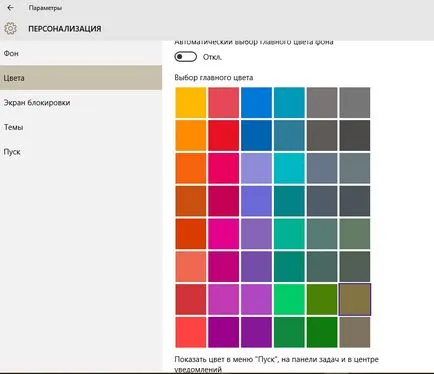
За да започнете да персонализирате цветовете, щракнете с десния бутон върху работния плот и изберете "Персонализиране". раздела "Цветове" в него.
След като изберете желания цвят, проверете превключвател дейност "Show цвят в" Start "в лентата на задачите и в центъра за известия." На Само в този случай ще се покаже избраната от вас диапазон не само в тази тема, но също така и в лентата на задачите.
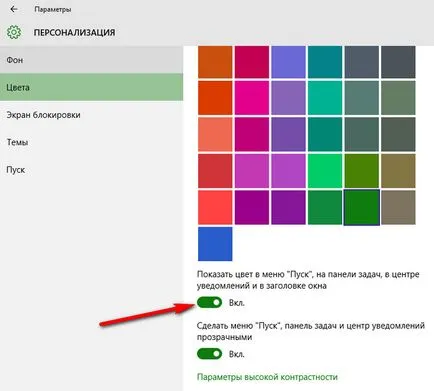
"Автоматичен избор на основния цвят на фона" трябва да се деактивира (в горната част на това меню е този плъзгач), ако искате да си зададете цвета на лентата на задачите.
Добавяне и премахване на инструменти от Windows 10 задача
Икони на системни услуги и приложения, могат да се добавят или премахват от лентата на задачите на Windows 10. Ако не искате да търсите чрез системата, или не искате да получавате непрекъснато уведомление за местоположението ви, можете просто да ги премахнете в "Включване и изключване системните икони" в раздела. За да влезете в него, трябва да:
- кликнете с десния бутон върху лентата на задачите;
- отидете на имотите;
- Изберете "с известия за" изберете "Configure";
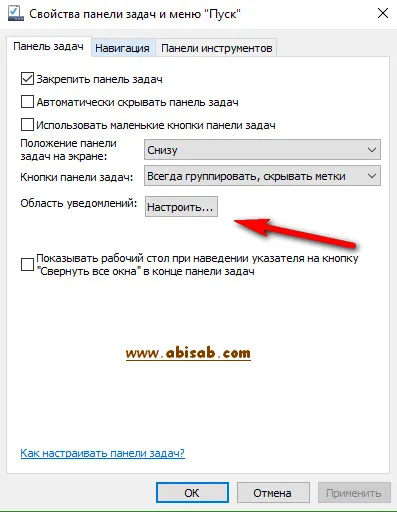
- отидете на "Включване и изключване системните икони";
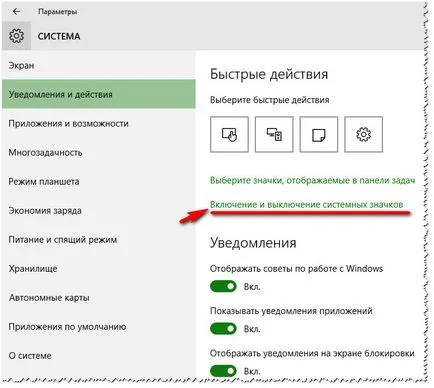
- деактивиране на превключвателите в близост до ненужни икони.
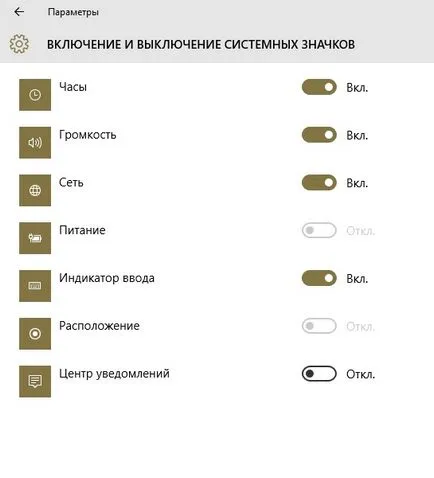
Ленти с инструменти - друг вид активни елементи в системния трей, организиране на незабавен достъп до всички елементи на системата. Потребителите могат да създават свои собствени лентата с инструменти. За да добавите стандартната лента с инструменти, трябва да:
- кликнете с десния бутон върху лентата на задачите;
- изберете "Панел";
- и добавете подходящата опция от списъка.
Помислете за смисъла на предложените системни инструменти:
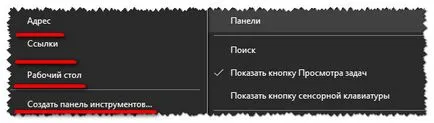
Промяна на размера на бутоните и разположението на лентата на задачите на Windows 10 на работния плот
В Windows 10, както и в други версии на Windows, в лентата на задачите се поставя върху стандарта надолу. Ако не сте доволни от това функционално решение, след което можете да го оправя в някоя част на екрана.
Можете да активирате автоматично скриване него, така че да не пречат на работата ви на компютъра. За да регулирате позицията на лентата на задачите на екрана, трябва да:
- кликнете върху него десен бутон на мишката;
- отидете на имотите;
- в "Позицията на лентата на задачите на екрана", изберете новото му място;
- за да активирате квадратчето автоматично скриване до елемента "Auto-скриете лентата на задачите" (фигурата по-долу показва как външния вид и свойствата на менюто на лентата на задачите "Старт").
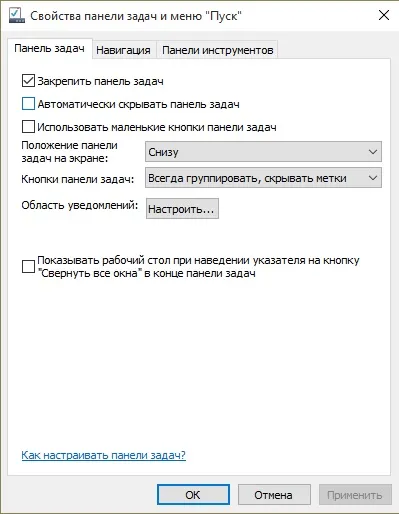
В Windows 10, можете да персонализирате обединението, размери и имената на бутоните на лентата на задачите, както и активиране и деактивиране на известията за приложения:
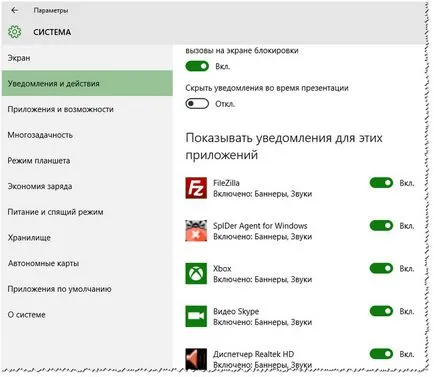
Можете да промените размера на етикетите, за да "събере" ги в една папка, или забраните показването на имената. Както и в предишните случаи, всички манипулации се извършват чрез свойствата на лентата на задачите.
Ако искате да се намали размера на етикетите, поставете отметка до елемента "Използвайте малки бутоните на лентата на задачите." Има също така да промените размера на отделните блокове.
група се контролира чрез изберете "Taskbar бутони". Там можете да изберете една от опциите. Когато групата е необходимо? На първо място, когато иконата в лентата на задачите толкова много, както и допълнителни етикети и отворените прозорци само предотвратяват удобна работа. За да запишете всички промени, кликнете върху бутона "ОК".
Ще се видим в следващата статия, с уважение - Владислав Никитин.